Kajabi គឺជាសូលីតុនដ៏ល្អបំផុតមួយក្នុងការបង្កើត និងលក់វគ្គសិក្សាតាមអ៊ីនធឺណិត។ ដោយសារសិស្សនៃវគ្គសិក្សាអាចចូលមើលឯកសារវគ្គសិក្សាទាំងអស់នៅលើទំព័រ Kajabi ដែលបានកំណត់របស់ពួកគេ រួមទាំងវីដេអូវគ្គសិក្សាទាំងអស់។
ដើម្បីចូលប្រើវីដេអូវគ្គសិក្សាដោយគ្មានអ៊ីនធឺណិត សិស្សជាច្រើនស្វែងរកវិធីដើម្បីទាញយកវីដេអូពី Kajabi ប៉ុន្តែមិនមានវិធីដើម្បីទាញយកវីដេអូដោយផ្ទាល់ពី Kajabi ទៅកាន់កុំព្យូទ័ររបស់អ្នកសម្រាប់ការមើលក្រៅបណ្តាញនោះទេ។
នៅក្នុងការណែនាំនេះ យើងនឹងចែករំលែកជាមួយអ្នកនូវវិធីល្អបំផុតដើម្បីទាញយកវីដេអូពី Kajabi ។ យើងនឹងចាប់ផ្តើមជាមួយនឹងដំណោះស្រាយងាយស្រួលបំផុត និងគួរឱ្យទុកចិត្តបំផុត ដែលអ្នកអាចប្រើដើម្បីទាញយកវីដេអូណាមួយពីគេហទំព័រចែករំលែកវីដេអូភាគច្រើនរួមទាំង Kajabi ផងដែរ។
ខ្លាំងណាស់ គឺជាកម្មវិធីទាញយក និងបំលែងវីដេអូដ៏រឹងមាំដែលធ្វើការជាមួយគេហទំព័រជាង 10,000 រួមទាំង Kajabi, Udemy, Teachable និង Thinkific ។ Meget សម្រួល និងបង្កើនល្បឿនការទាញយកវីដេអូ Kajabi ជាពិសេសសម្រាប់វីដេអូច្រើន។
នេះជារបៀបទាញយកវីដេអូ Kajabi ដោយប្រើ Meget៖
ជំហានទី 1 ៖ ទៅកាន់ គេហទំព័រផ្លូវការណាស់។ ទាញយក និងដំឡើង Meget នៅលើកុំព្យូទ័ររបស់អ្នក (កម្មវិធីនេះមានសម្រាប់ទាំង Windows និង Mac)។

ជំហានទី 2 ៖ បើក Meget ហើយជ្រើសរើស “Preferences” ដើម្បីកំណត់រចនាសម្ព័ន្ធប៉ារ៉ាម៉ែត្រ (ដូចជាទម្រង់ គុណភាព ភារកិច្ចទាញយក និងល្បឿន) សម្រាប់ទាញយក និងបំប្លែងវីដេអូ Kajabi ។
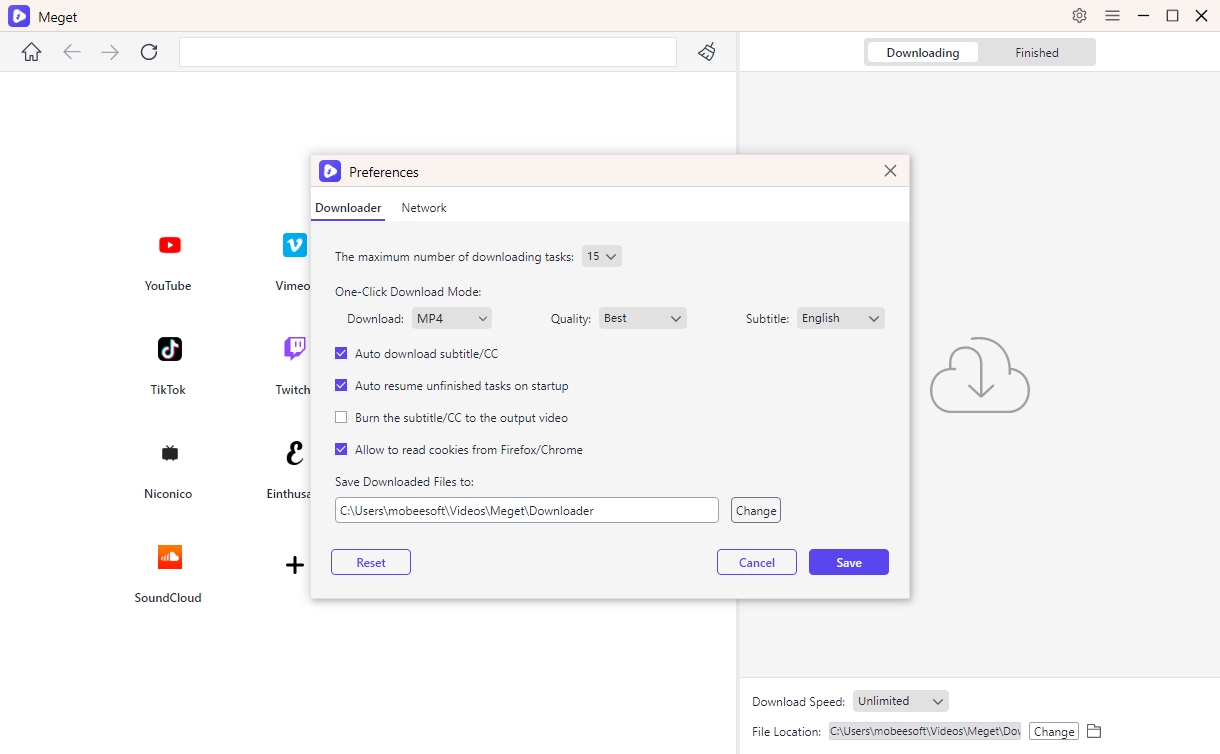
ជំហានទី 3 ៖ ចូលទៅកាន់ Kajabi ដោយប្រើកម្មវិធីរុករកដែលភ្ជាប់មកជាមួយរបស់ Meget (ចូលប្រសិនបើចាំបាច់) ស្វែងរក និងចាក់វីដេអូដែលអ្នកចង់ទាញយក បន្ទាប់មកចុច “Download” ហើយកម្មវិធីនឹងសម្គាល់ដោយស្វ័យប្រវត្តិ ហើយបន្ថែមវាទៅក្នុងបញ្ជីទាញយក។
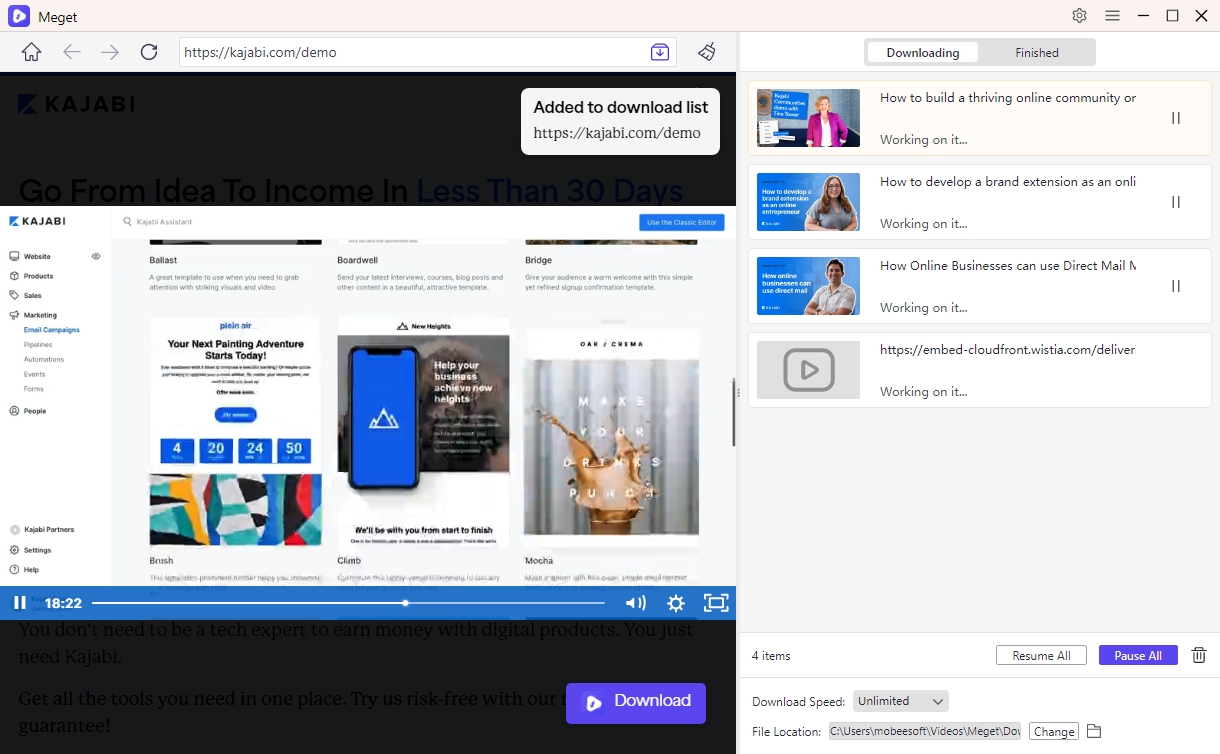
ជំហានទី 4 ៖ ផ្នែកខាងស្តាំនៃចំណុចប្រទាក់កម្មវិធីបម្លែង Meget បង្ហាញដំណើរការទាញយកវីដេអូ Kajabi ហើយអ្នកអាចបើកផ្ទាំង “Finished” ដើម្បីមើលវីដេអូ Kajabi ដែលបានទាញយកទាំងអស់។
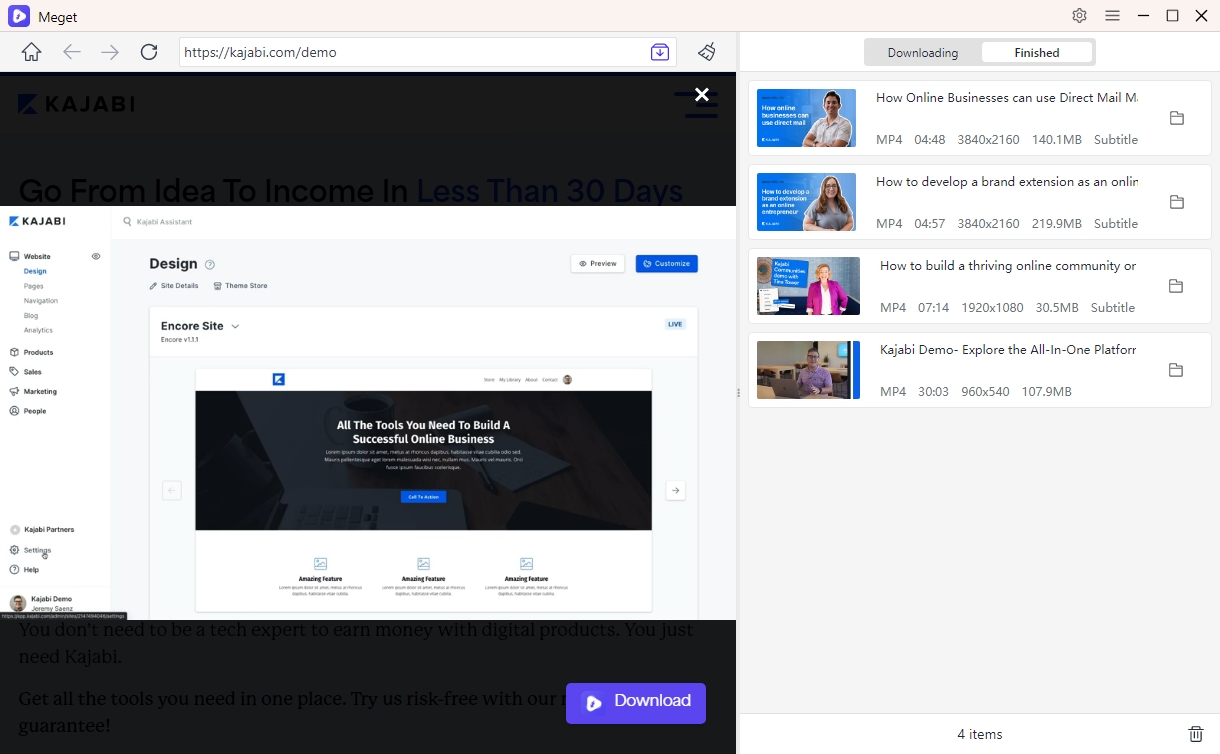
ប្រសិនបើអ្នកចង់ទាញយកវីដេអូពី Kajabi ក្នុងជំហានសាមញ្ញមួយចំនួន យើងសូមណែនាំឱ្យប្រើ VidJuice UniTube .
កម្មវិធីនេះត្រូវបានរចនាឡើងដើម្បីទាញយកវីដេអូពីគេហទំព័រចែករំលែកវីដេអូណាមួយ ហើយអ្នកអាចទាញយកវីដេអូច្រើនជាងមួយបានយ៉ាងងាយស្រួលក្នុងពេលតែមួយ ដែលធ្វើឱ្យវាងាយស្រួលក្នុងការទាញយកវគ្គសិក្សាទាំងមូលពី Kajabi ។
មុនពេលយើងបង្ហាញអ្នកពីរបៀបដែលអ្នកអាចប្រើ UniTube ដើម្បីទាញយកវីដេអូពី Kajabi ខាងក្រោមនេះជាការវិភាគនៃមុខងារដែលមានប្រយោជន៍បំផុតរបស់កម្មវិធីទាញយកវីដេអូ៖
កម្មវិធីនេះមានចំណុចប្រទាក់អ្នកប្រើដ៏សាមញ្ញបំផុតដែលអនុញ្ញាតឱ្យអ្នកចូលប្រើវីដេអូ Kajabi ដោយផ្ទាល់នៅលើវា ហើយទាញយកពួកវាក្នុងរយៈពេលប៉ុន្មាននាទី។
ខាងក្រោមនេះគឺជាមគ្គុទេសក៍ជាជំហានដោយជំហានសាមញ្ញដើម្បីជួយអ្នកប្រើកម្មវិធីនេះដើម្បីទាញយកវីដេអូ Kajabi:
ជំហានទី 1: ទាញយក និងដំឡើង UniTube នៅលើកុំព្យូទ័ររបស់អ្នក។
ជំហានទី 2៖ បើកដំណើរការកម្មវិធី ហើយបន្ទាប់មកចុចលើផ្ទាំង "Preferencesâ€" ដើម្បីជ្រើសរើសការកំណត់ដែលអ្នកពេញចិត្តដើម្បីទាញយកវីដេអូរួមទាំងទ្រង់ទ្រាយលទ្ធផល គុណភាពវីដេអូ និងការកំណត់ផ្សេងទៀត។
នៅពេលដែលការកំណត់ទាំងអស់គឺដូចដែលអ្នកចង់ឱ្យពួកគេក្លាយជាសូមចុច 'រក្សាទុក' ដើម្បីបន្ត។

ជំហានទី 3: ឥឡូវនេះចុចលើផ្ទាំង “Online†ពីខាងឆ្វេង។

ជំហានទី 4: បញ្ចូលតំណភ្ជាប់នៃវីដេអូ / វគ្គសិក្សា Kajabi ដែលអ្នកចង់ទាញយក ហើយចូលទៅក្នុងគណនីរបស់អ្នកដើម្បីចូលប្រើវីដេអូ។

ជំហានទី 5: UniTube នឹងវិភាគតំណ និងផ្ទុកវីដេអូ។ នៅពេលដែលវីដេអូបង្ហាញនៅលើអេក្រង់ ចុចលើ “Download†ដើម្បីចាប់ផ្តើមទាញយកវីដេអូភ្លាមៗ។

ជំហានទី 6៖ អ្នកអាចចុចលើផ្ទាំង “Downloading†ដើម្បីមើលដំណើរការទាញយក។ ហើយនៅពេលដែលការទាញយកបានបញ្ចប់ អ្នកអាចចុចលើផ្ទាំង 'Finished' ដើម្បីស្វែងរកវីដេអូដែលបានទាញយក។

ClipConverter.CC គឺជាកម្មវិធីទាញយកវីដេអូអនឡាញដែលអាចមានប្រយោជន៍នៅពេលអ្នកចង់ទាញយកវីដេអូពី Kajabi ។ វាគាំទ្រការទាញយកទាំងវីដេអូ និងឯកសារអូឌីយ៉ូពីគេហទំព័រផ្សេងៗគ្នាក្នុងកម្រិតភាពច្បាស់ខុសៗគ្នារហូតដល់ 4K ។
មេឌៀដែលបានទាញយកអាចបំប្លែងទៅជាទ្រង់ទ្រាយលទ្ធផលជាច្រើនរួមមាន M4A, MP3, AVI, MP4, 3GP, MOV, MKV និងច្រើនទៀត។
អនុវត្តតាមជំហានសាមញ្ញទាំងនេះដើម្បីទាញយកវីដេអូ Kajabi ដោយប្រើ ClipConverter.CC នេះ៖
ជំហានទី 1: សូមចូលទៅកាន់ https://www.clipconverter.cc/Â នៅលើកម្មវិធីរុករកណាមួយដើម្បីចូលប្រើកម្មវិធីទាញយកតាមអ៊ីនធឺណិតនេះ។
ជំហានទី 2: ឥឡូវនេះ សូមចូលទៅកាន់ Kajabi ចូលគណនីរបស់អ្នក ហើយចម្លង URL នៃវីដេអូដែលអ្នកចង់ទាញយក។
ជំហានទី 3៖ ចុចលើ “Continue†ហើយ ClipConverter.CC នឹងវិភាគតំណដែលបានផ្តល់
ជំហានទី 4: ជ្រើសទ្រង់ទ្រាយលទ្ធផលមួយហើយបន្ទាប់មកចុច “Start†ដើម្បីចាប់ផ្តើមការទាញយកវីដេអូ។

ហេតុអ្វីខ្ញុំមិនអាចទាញយកវីដេអូពី Kajabi?
អ្នកនឹងមិនអាចទាញយកវីដេអូពី Kajabi បានទេ លុះត្រាតែម្ចាស់វីដេអូផ្តល់ការអនុញ្ញាត។ ប្រសិនបើអ្នករកឃើញថាអ្នកមិនអាចទាញយកវីដេអូដោយផ្ទាល់បានទេ សូមប្រើឧបករណ៍ទាញយកណាមួយដែលយើងបាននិយាយខាងលើ។
តើខ្ញុំអាចលេងវីដេអូដែលបានទាញយកនៅលើឧបករណ៍ចល័តរបស់ខ្ញុំបានទេ?
ដំណោះស្រាយទាំងពីរដែលយើងបានពិភាក្សានៅក្នុងអត្ថបទនេះនឹងអនុញ្ញាតឱ្យអ្នកជ្រើសរើសទម្រង់លទ្ធផលដែលអ្នកចង់ប្រើ។ ប្រសិនបើអ្នកចង់ចាក់វីដេអូដែលបានទាញយកនៅលើឧបករណ៍ណាមួយ អ្នកអាចជ្រើសរើស MP4 ជាទម្រង់លទ្ធផល។
តើខ្ញុំអាចចែករំលែកវីដេអូដែលបានទាញយកជាមួយមិត្តភក្តិបានទេ?
នៅពេលដែលវីដេអូដែលបានទាញយកមកដាក់នៅលើកុំព្យូទ័ររបស់អ្នក នោះអ្នកអាចប្រើប្រាស់វាដោយសេរីសម្រាប់ការប្រើប្រាស់ផ្ទាល់ខ្លួន។ ទោះយ៉ាងណាក៏ដោយ យើងមិនណែនាំឱ្យចែករំលែកវានៅលើប្រព័ន្ធផ្សព្វផ្សាយសង្គមទេ ព្រោះវាអាចបំពានច្បាប់រក្សាសិទ្ធិ។
តើវាស្របច្បាប់ក្នុងការទាញយកវីដេអូពី Kajabi ដែរឬទេ?
នេះនឹងអាស្រ័យលើលក្ខខណ្ឌនៅ Kajabi ។ ប្រសិនបើវីដេអូគ្មានការរក្សាសិទ្ធិ អ្នកអាចមានសេរីភាពក្នុងការទាញយកពួកវា ហើយប្រើប្រាស់វាតាមដែលអ្នកចង់បាន។
ប៉ុន្តែប្រសិនបើពួកវាត្រូវបានរក្សាសិទ្ធិ អ្នកប្រហែលជាត្រូវការការអនុញ្ញាតពីម្ចាស់វីដេអូដើម្បីទាញយកពួកវា។ នៅពេលមានការសង្ស័យ តែងតែឆ្លងកាត់លក្ខខណ្ឌនៃសេវាកម្ម ឬទាក់ទងផ្នែកជំនួយអតិថិជនសម្រាប់ការបំភ្លឺ។
ប្រសិនបើអ្នកកំពុងរៀនវគ្គសិក្សានៅ Kajabi អ្នកប្រហែលជាត្រូវទាញយកវីដេអូទៅកុំព្យូទ័ររបស់អ្នកសម្រាប់ការរៀនក្រៅបណ្តាញ។
ឥឡូវនេះអ្នកមានជម្រើសពីរដើម្បីជួយអ្នកទាញយកវីដេអូទៅកុំព្យូទ័ររបស់អ្នក។ ប្រសិនបើអ្នកចង់បានវិធីដែលគួរឱ្យទុកចិត្តជាងនេះក្នុងការទាញយកវីដេអូបានយ៉ាងលឿន សូមសាកល្បងប្រើ VidJuice UniTube ។